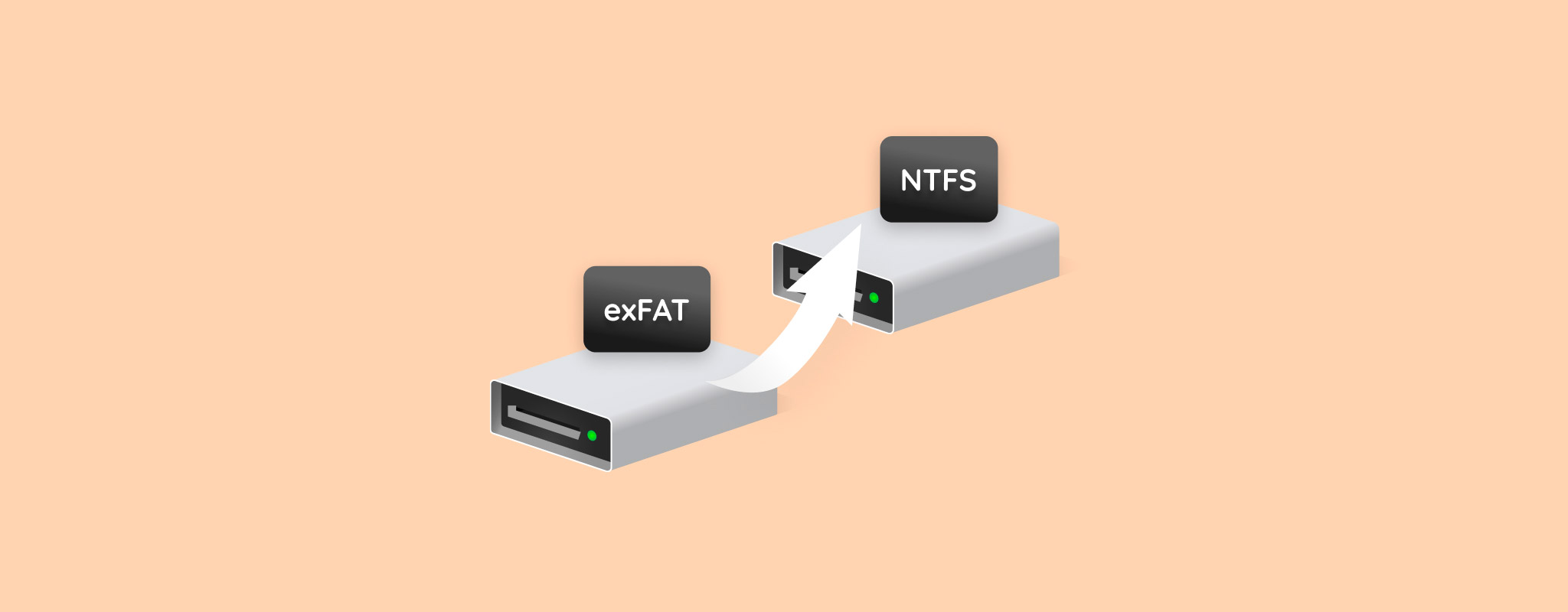 如果您当前的exFAT存储设备已无法满足您的需求,将其转换为更高效的文件系统似乎是合理的下一步。然而,这涉及格式化您的设备,这可能导致数据丢失。幸运的是,有一些方法可以配置您的文件系统,同时确保文件不会丢失。
如果您当前的exFAT存储设备已无法满足您的需求,将其转换为更高效的文件系统似乎是合理的下一步。然而,这涉及格式化您的设备,这可能导致数据丢失。幸运的是,有一些方法可以配置您的文件系统,同时确保文件不会丢失。
在本指南中,我们将引导您轻松将 窗口 上的 exFAT 转换为 NTFS 而不丢失数据的步骤。
将exFAT转换为NTFS的原因
exFAT 和 NTFS 文件系统根据您使用存储设备的方式各有优缺点。了解每个文件系统的优点和缺点将有助于您做出符合存储需求的明智选择。
以下是 exFAT 和 NTFS 的快速对比:
| 特性 | exFAT | NTFS |
| 兼容性 | 兼容所有版本的Mac OS和窗口。在Linux上运行需要额外的软件 | 兼容所有版本的窗口,在MAC上是只读的,并且在Linux上受限 |
| 日志记录 | 否 | 是 |
| 压缩 | 否 | 是 |
| 加密 | 有限 | 是 |
| 安全性 | 有限的权限支持 | 具有用户和文件权限等 |
| 速度和性能 | 外部驱动器更快 | 窗口内部驱动器更快 |
| 最佳用途: | 外部驱动器,存储卡和USB驱动器 | 窗口内部存储/系统驱动器 窗口 |
从exFAT切换到NTFS通常是关于用户偏好的问题,不像从 RAW 文件系统转换为 FAT32那样,你的驱动器变得不可用。但如果你仍然有些犹豫,在想“我应该将exFAT转换为NTFS吗?”这里有一些常见的将其转换为NTFS的原因:
- 高级安全功能 – 如果你重视访问控制、文件权限等安全功能,NTFS 是最佳选择。
- 保持数据完整性 – 系统驱动器和应用程序在 NTFS 中更具抗损坏性。它的日志功能有助于防止意外系统崩溃时的数据丢失。
- exFAT vs. NTFS 速度 – 对于内部驱动器,NTFS 比 exFAT 更快速、更高效。
- exFAT与NTFS性能比较窗口 – 虽然 exFAT 通常与 窗口 兼容,但有时可能无法识别 exFAT 设备。另一方面,NTFS 是专为 窗口 设计的,并且是最兼容的。
ExFAT在便携性和跨平台兼容性方面表现出色。对于需要使用外部存储设备的用户或经常需要在不同操作系统之间切换的人来说,这是最佳选择。专业摄影师、编辑、旅行者和媒体爱好者通常是使用这个文件系统的人群。
另一方面,NTFS 适用于主要在具有窗口 操作系统的计算机上工作的用户。它也常用于数据安全性和高级权限至关重要的企业环境中。
在从 exFAT 转换到 NTFS 时避免数据丢失
将一个文件系统转换为另一个文件系统的唯一方法是格式化存储设备。但是,如您所知,这会删除驱动器上的所有数据。为了在不丢失数据的情况下将exFAT转换为NTFS,您可以使用窗口的备份功能。
但如果您的驱动器未被窗口识别或由于错误导致其无法访问,您需要使用诸如磁盘钻探之类的可靠数据恢复软件来提取数据。
Disk Drill可以无缝支持exFAT文件系统,并且可以恢复数百种文件格式。如果您的存储设备无法读取,Disk Drill还提供字节对字节功能,允许您创建驱动器的磁盘映像并扫描该映像,从而避免进一步的数据丢失。通过在窗口上的Disk Drill,您可以免费恢复高达500 MB的数据。
要使用Disk Drill从您的exFAT文件系统存储设备中提取数据,只需按照以下步骤操作:
- 首先,访问Cleverfiles网站并下载Disk Drill。然后,启动安装程序并按照说明成功安装该应用程序。
- 接下来,打开Disk Drill。在主屏幕上,你应该能看到可以扫描的驱动器列表。选择你的驱动器,然后点击 寻找丢失的数据 开始扫描你的exFAT驱动器。
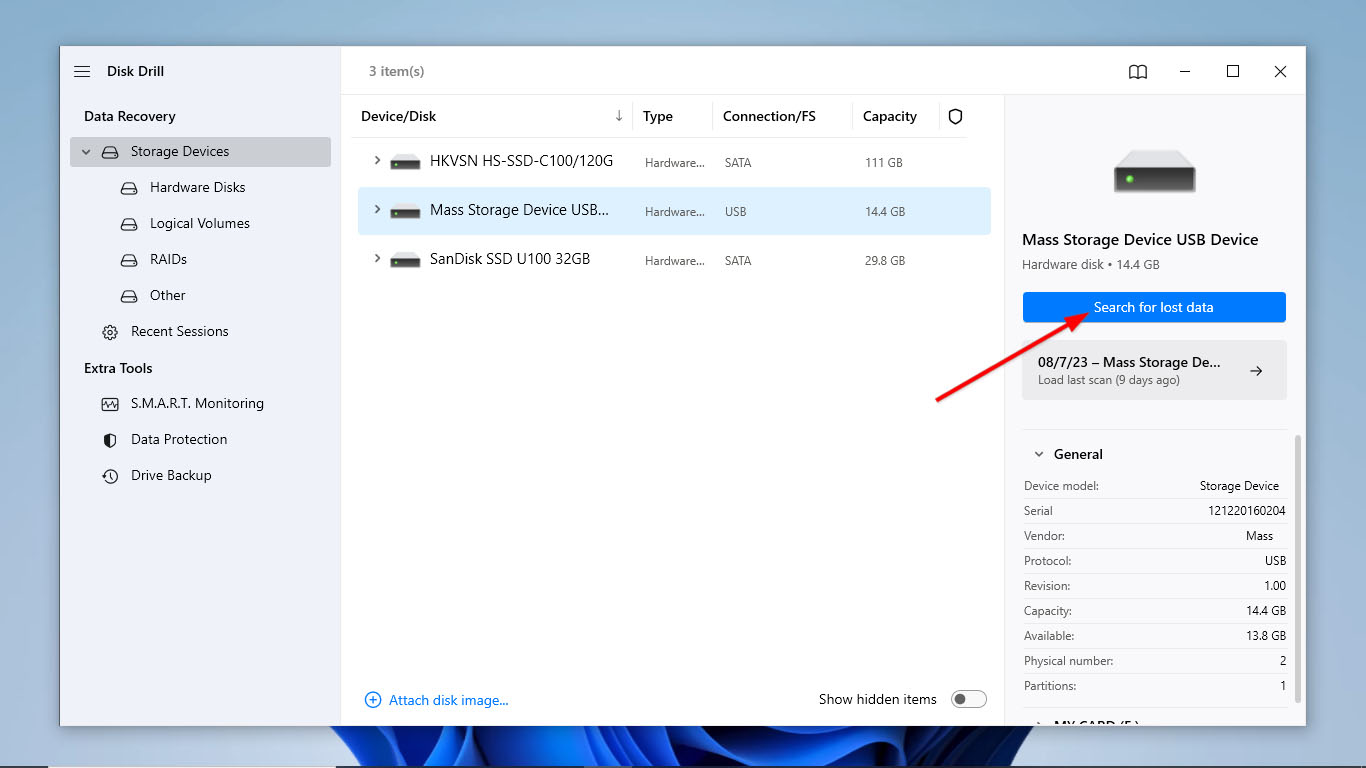
- 要预览Disk Drill目前找到的文件,请点击窗口右上角的 查看找到的物品 按钮。如果你想让扫描先完成,直接进入下一步。
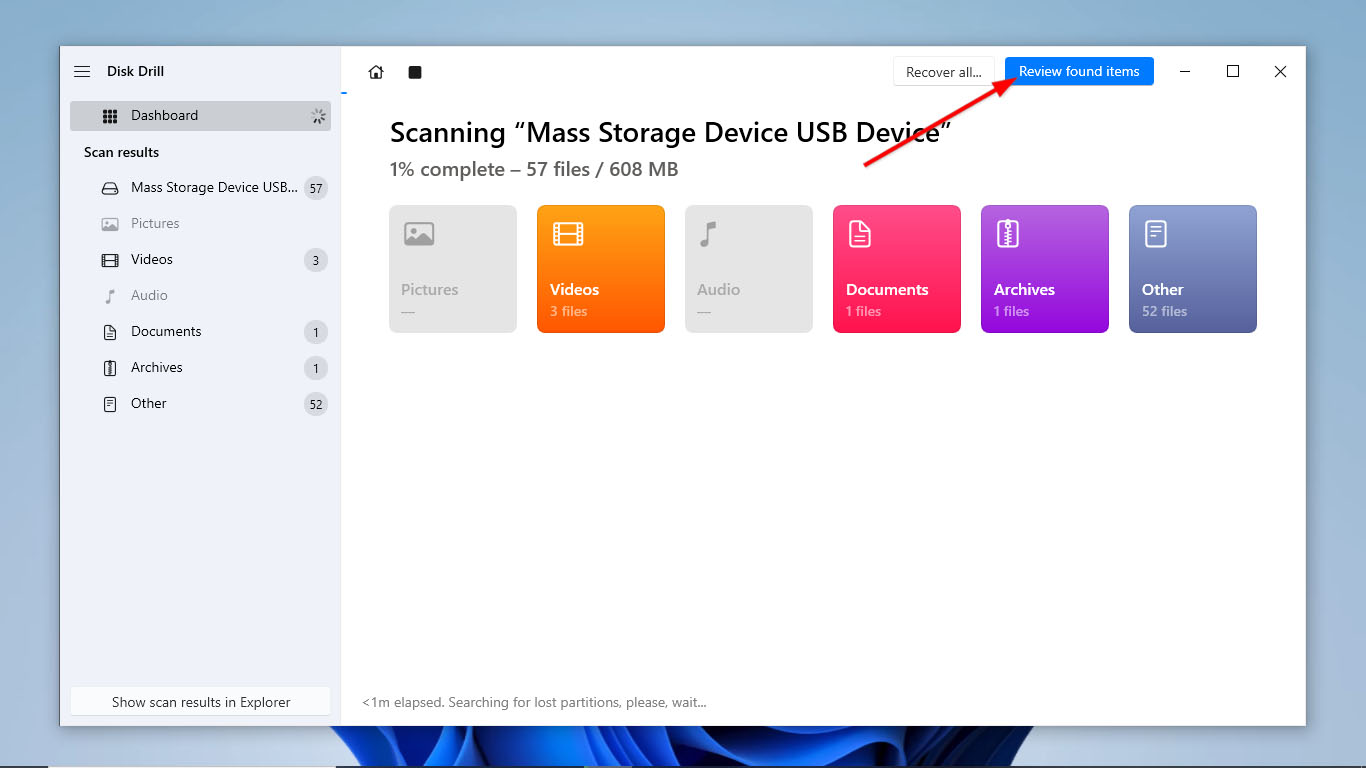
- 扫描完成后,点击 查看找到的物品 。
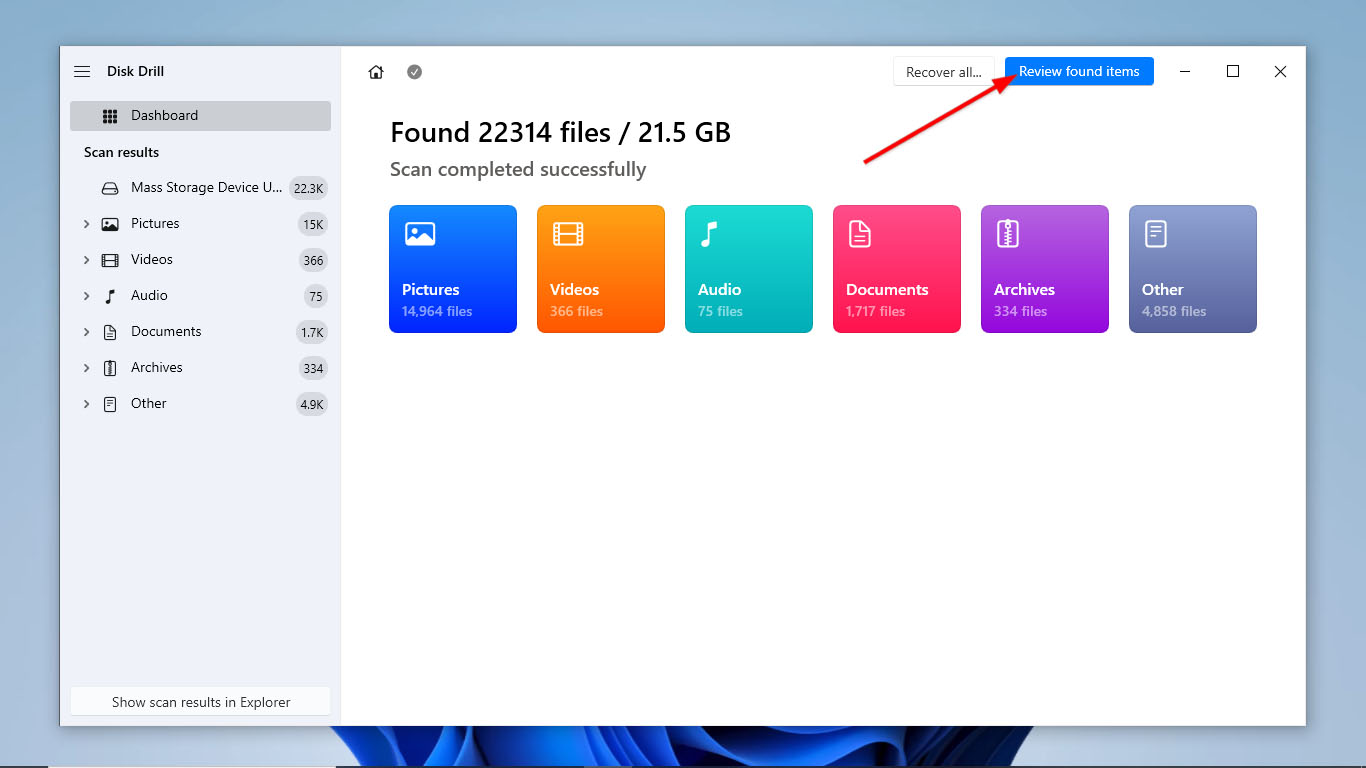
- 通过在文件名旁边的复选框打勾,选择所有你想恢复的文件。你也可以通过右上角的搜索栏按文件名或文件类型搜索它们。选择文件后,点击 恢复 。
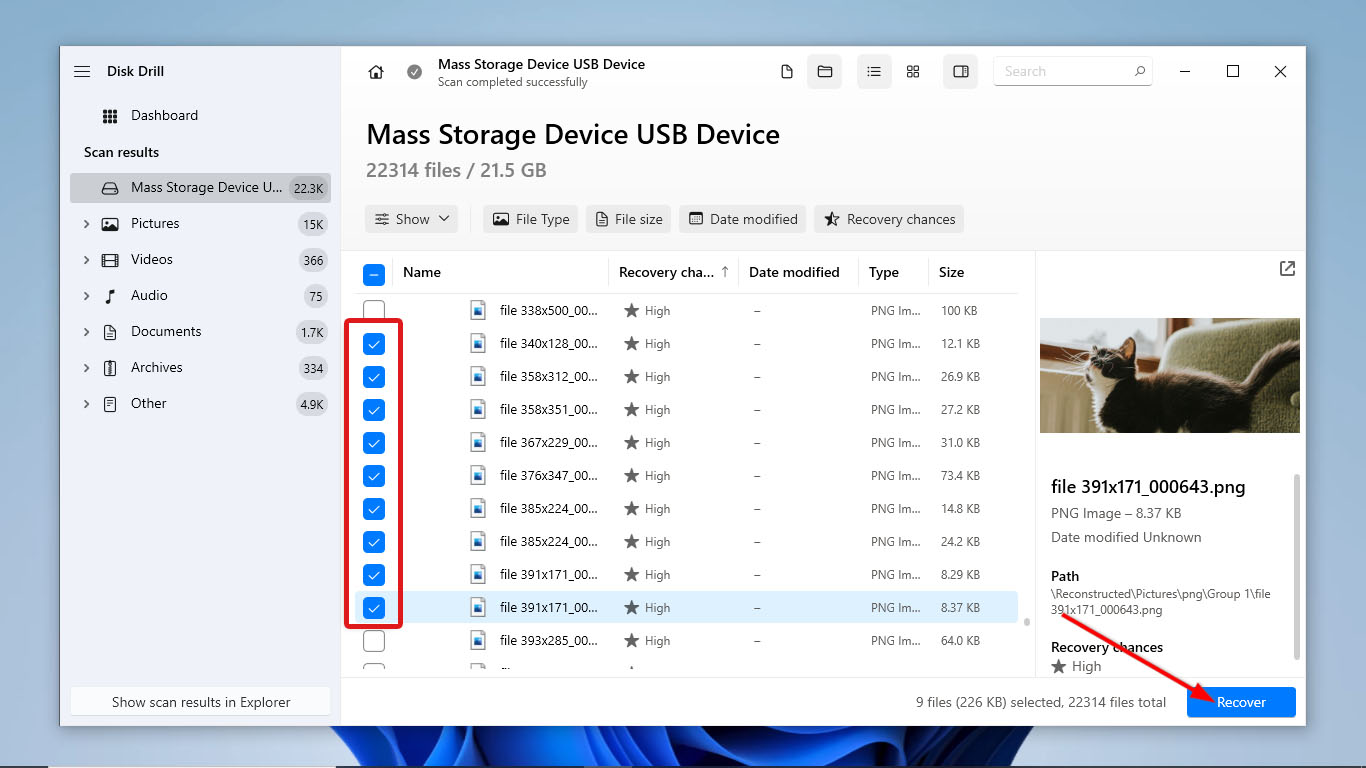
- 选择你想放置恢复文件的位置。确保你选择的驱动器与扫描的驱动器不同。然后,点击 下一步 开始恢复过程。
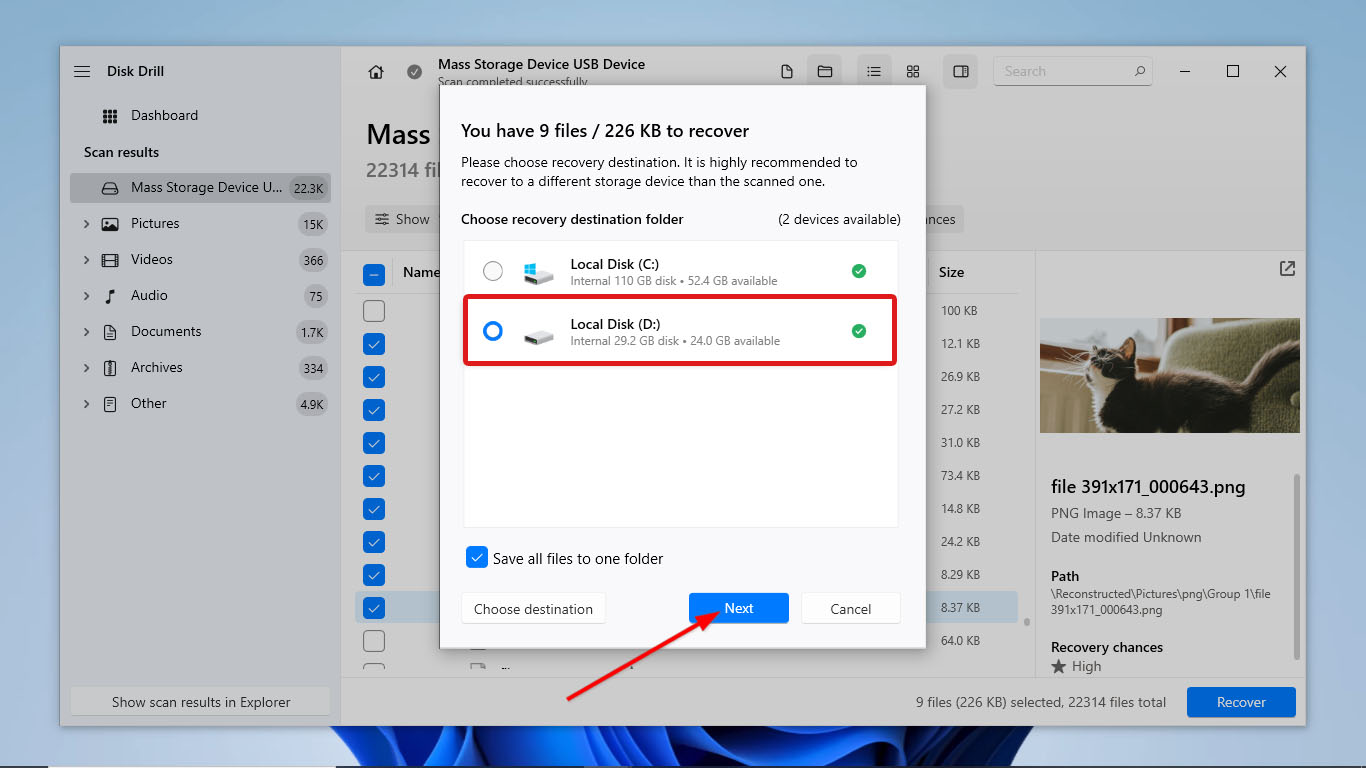
- 一旦恢复过程完成,Disk Drill将重定向到显示恢复文件详细信息的页面。点击 在资源管理器中显示恢复的数据 按钮在文件资源管理器中打开你的恢复文件。
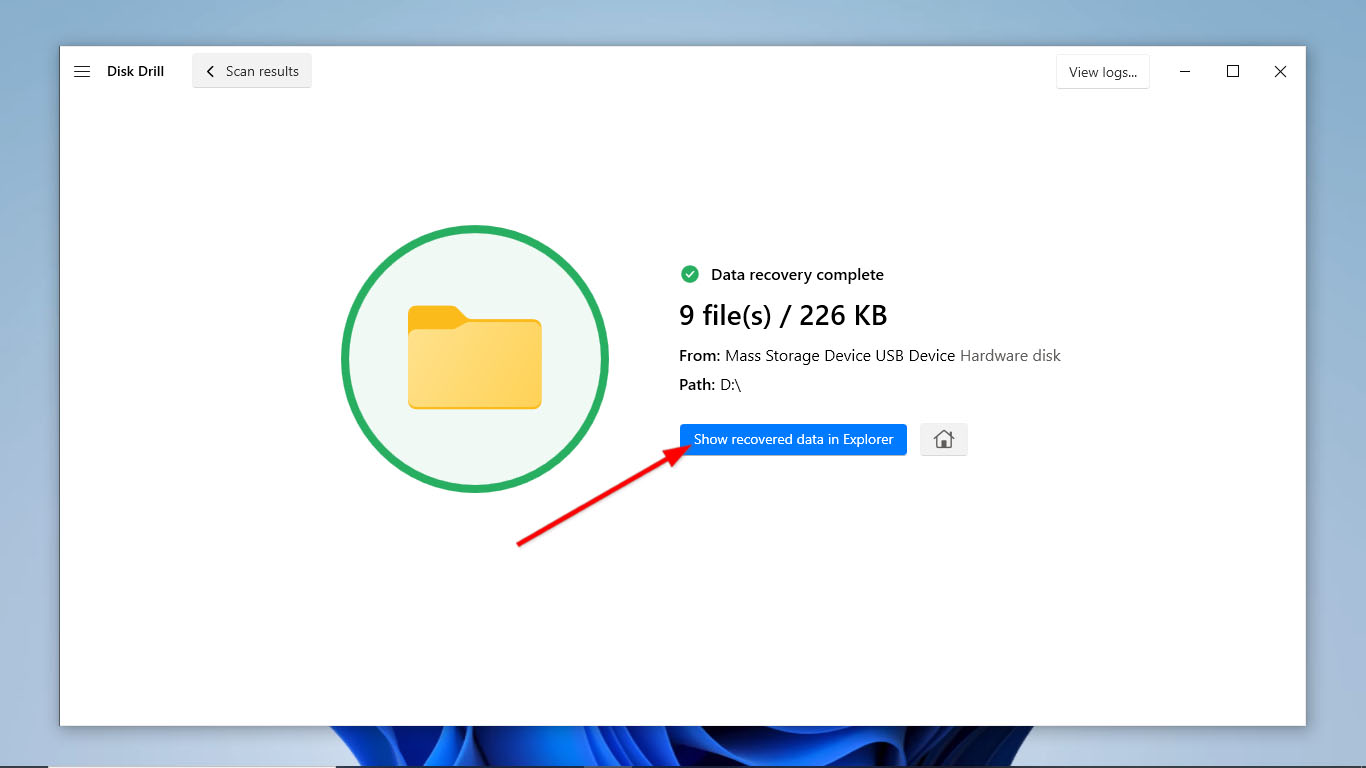
如何将 exFAT 驱动器格式化为 NTFS
在妥善保管文件后,您现在可以继续将您的 exFAT 格式设备转换为 NTFS。我们列出了三种方法用于 窗口 10/11 格式化您的驱动器:文件资源管理器、磁盘管理工具和命令提示符。
方法一:使用资源管理器
使用文件资源管理器是格式化你的exFAT设备最简便的方法。我们已在下方列出了如何格式化外部SSD或其他驱动器的步骤:
- 首先,确保已将 exFAT 格式的设备连接到计算机。然后,按 窗口 + E 打开文件资源管理器。
- 接下来,找到你的驱动器并右键点击。在出现的菜单中选择 格式。
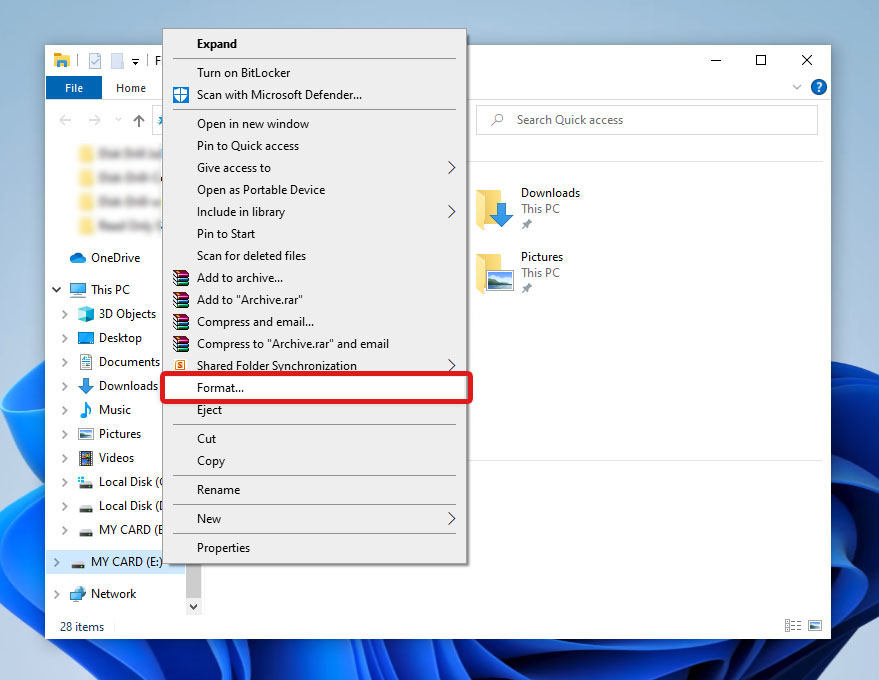
- 在格式对话框中,选择 NTFS 作为格式对话框中的 文件系统 。或者,你可以编辑 卷标 以重新命名驱动器。
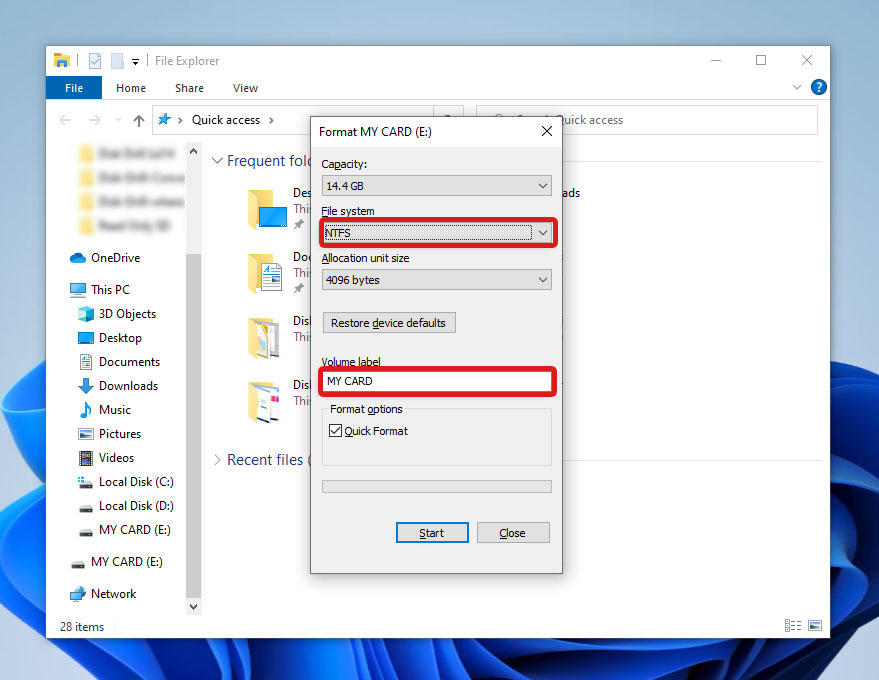
- 要进行更全面的格式化,可以取消选中 快速格式 选项。
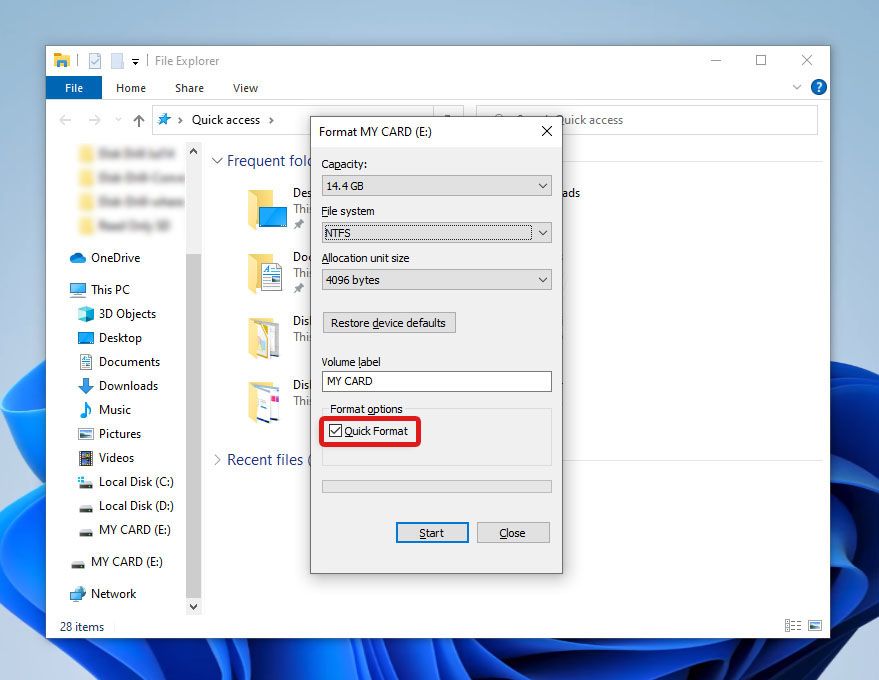
- 最后,点击 开始 以开始格式化过程。
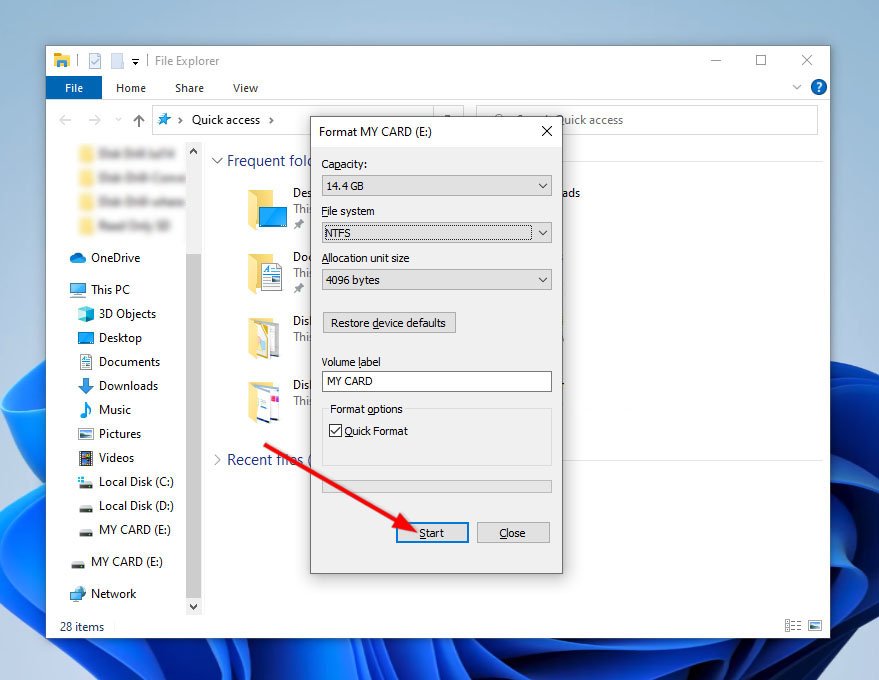
方法2:使用磁盘管理
您还可以使用 窗口 内置工具磁盘管理将您的 exFAT 驱动器转换为 NTFS 文件系统。以下是操作方法:
- 通过按窗口键 + X并从出现的菜单中选择 磁盘管理 来打开磁盘管理。或者,你可以在“开始”菜单中搜索 磁盘管理 并选择 创建和格式化硬盘分区 。
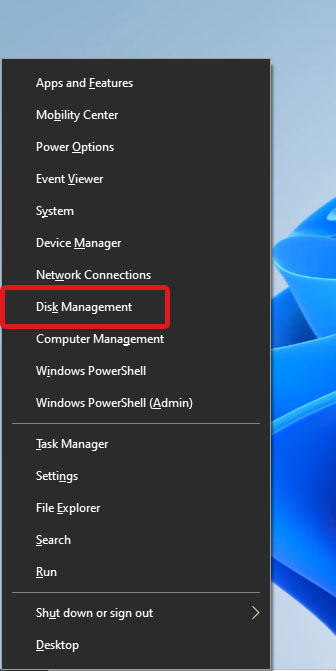
- 在磁盘管理窗口的左侧部分,从可用驱动器列表中找到你的设备。
- 之后,右键点击你的exFAT驱动器并点击 格式 。
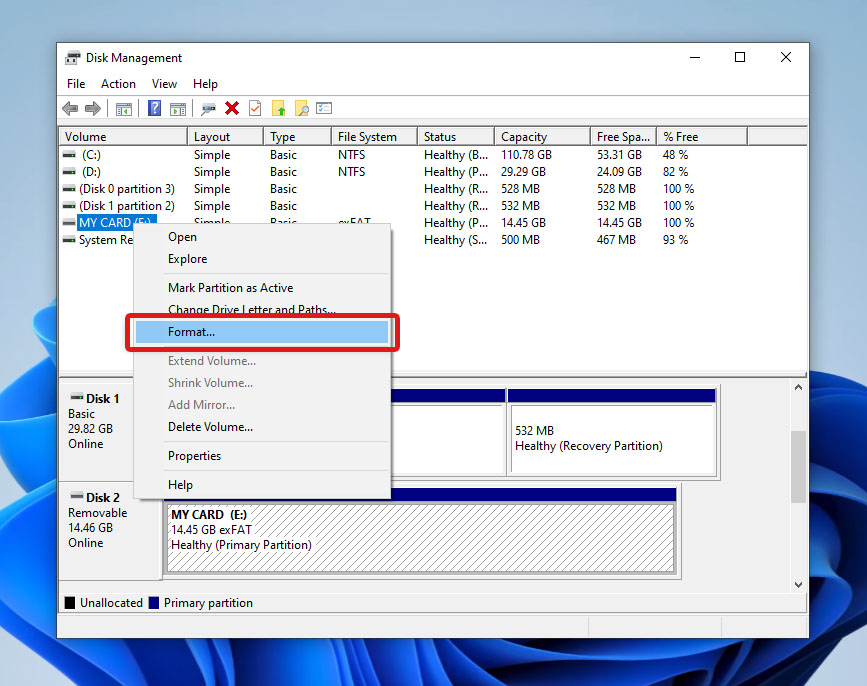
- 在格式化对话框中,选择 NTFS 作为 文件系统 。
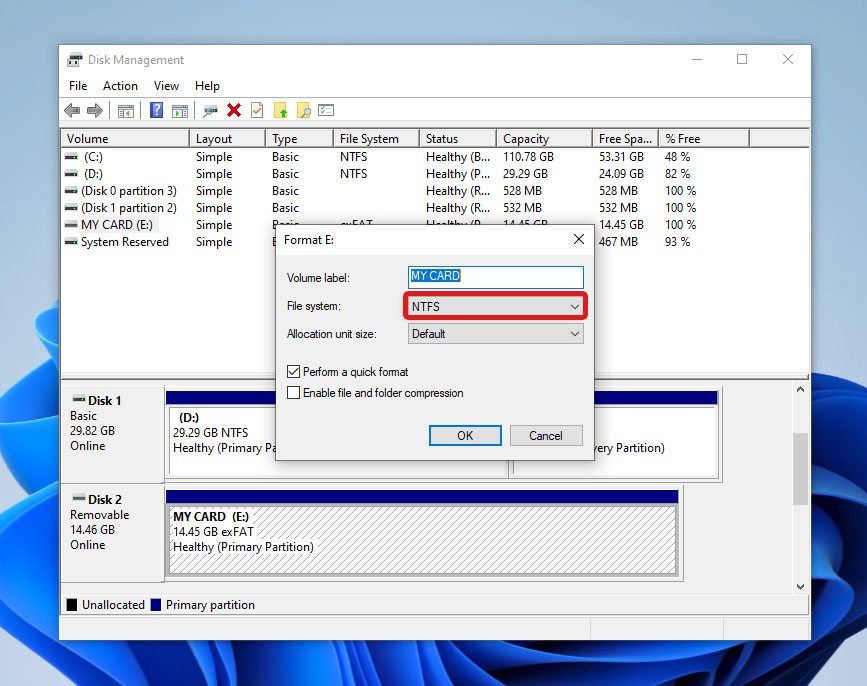
- 可选的是,通过编辑 卷标 来重命名你的设备。
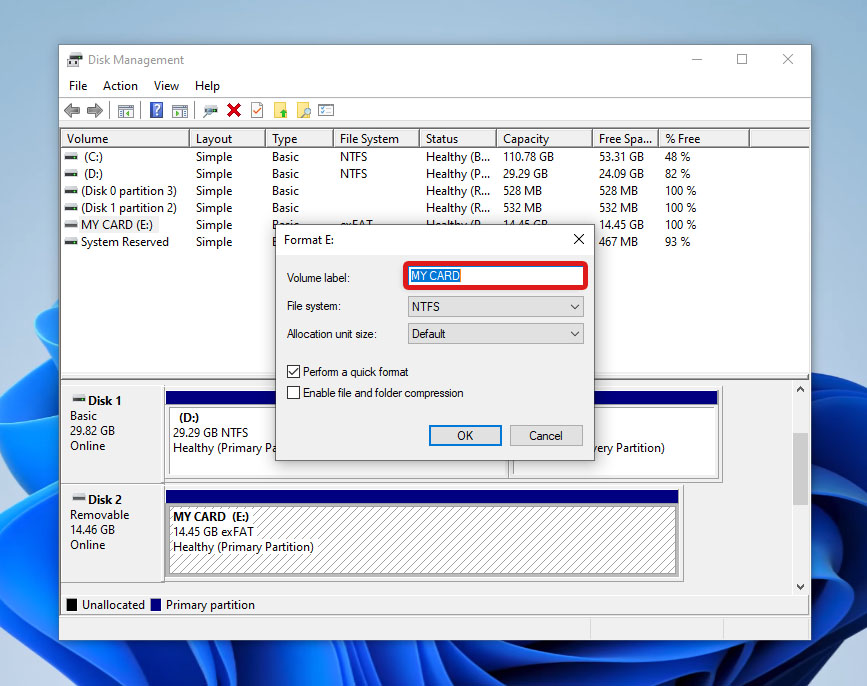
- 可选的是,如果你想进行更彻底的格式化,你也可以取消选中 执行快速格式化 。
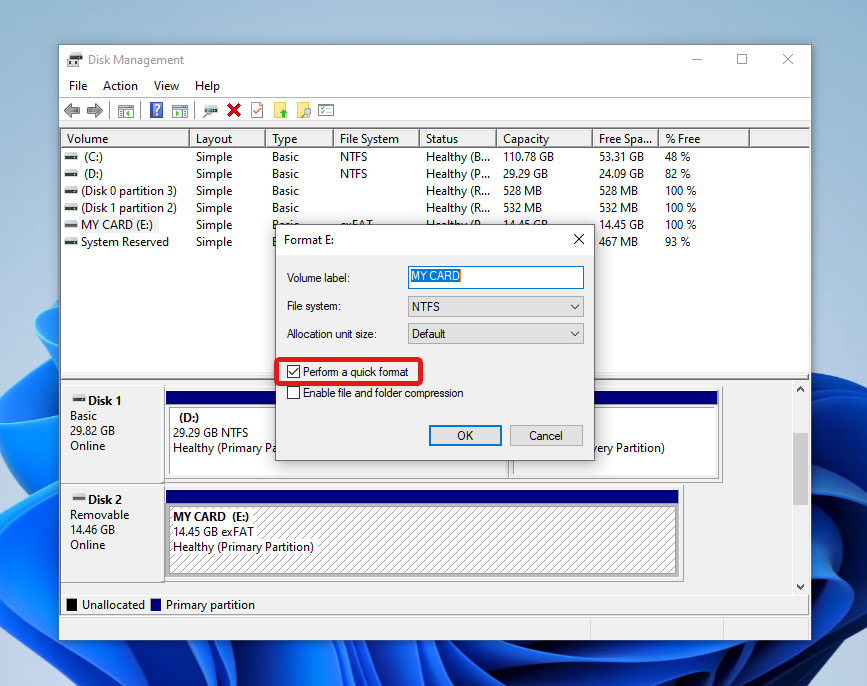
- 一旦你配置好所有设置,点击 好的 开始格式化你的设备。
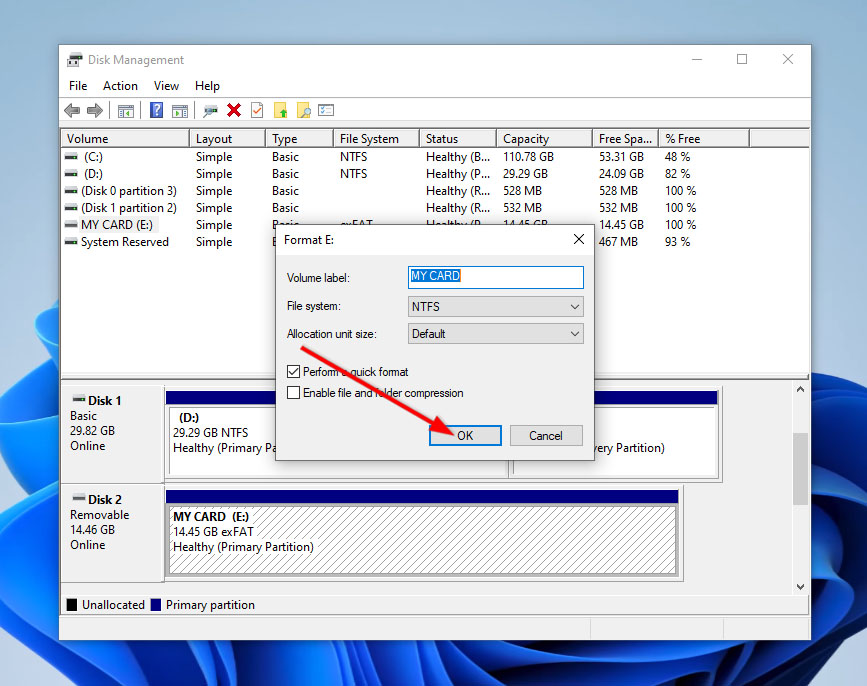
方法三:使用命令提示符
命令提示符是 窗口 上另一个内置实用工具,它包含许多用于维护、故障排除和访问系统不同组件的命令。
以下是使用命令提示符将exFAT转换为NTFS的快速分步指南:
- 首先按下窗口 + R打开运行对话框。接下来,输入
diskpart并按下输入。
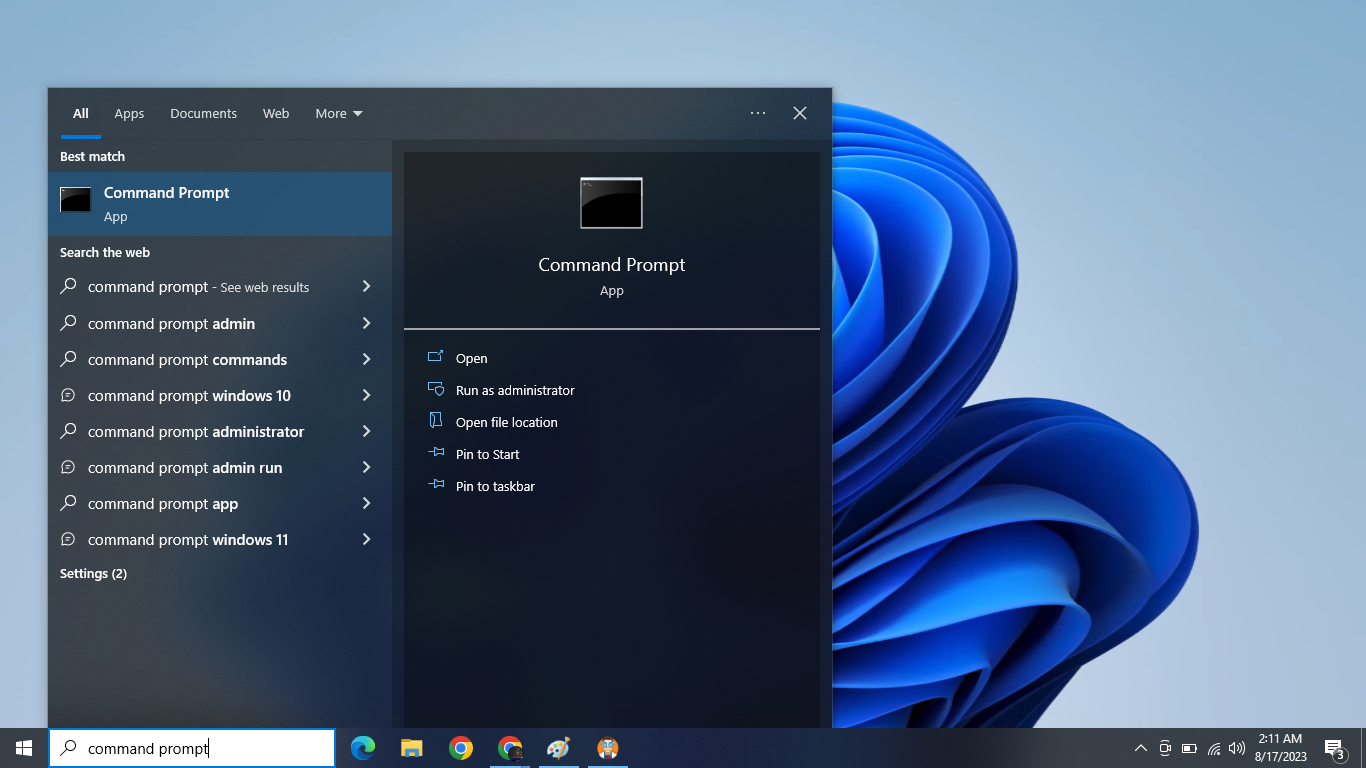
- 在打开的窗口中,输入
列出磁盘并按下输入以显示当前连接到电脑的所有驱动器。记下您的exFAT设备的磁盘编号。
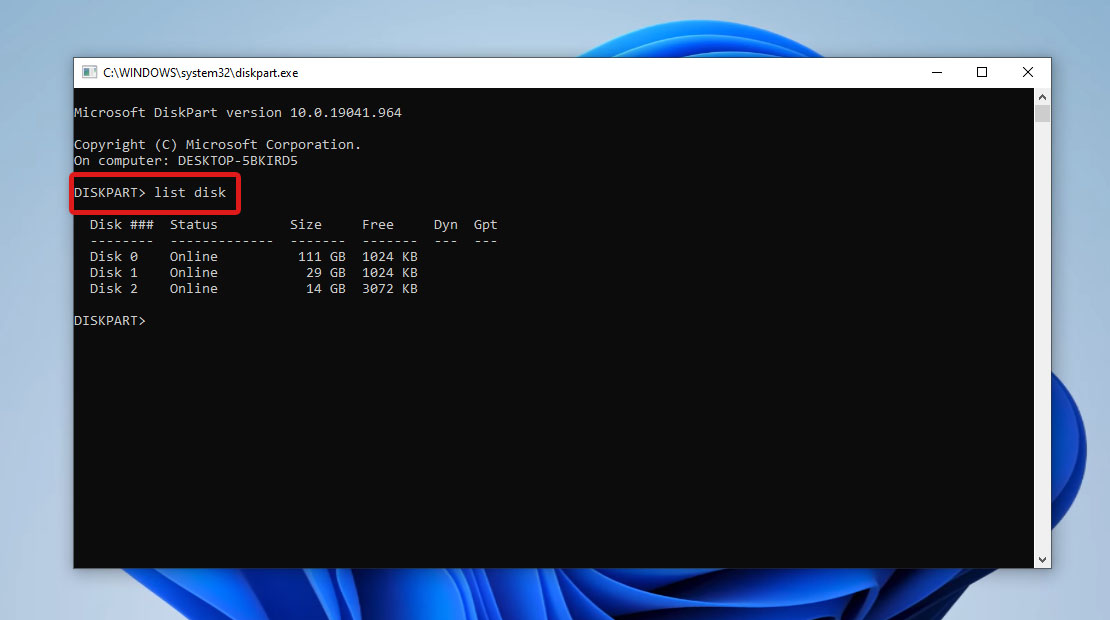
- 然后,输入
选择磁盘 n,其中n是磁盘编号。按下输入继续。
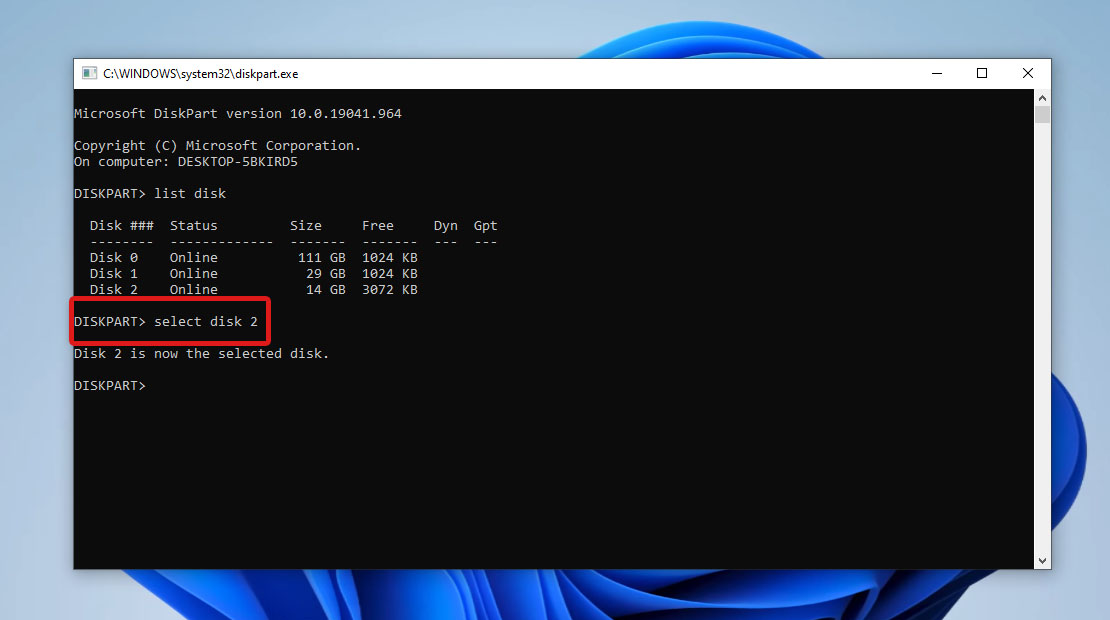
- 最后,输入
格式化 fs=NTFS 快速,其中fs表示“文件系统”,“NTFS”是文件系统,“quick”代表快速格式化。
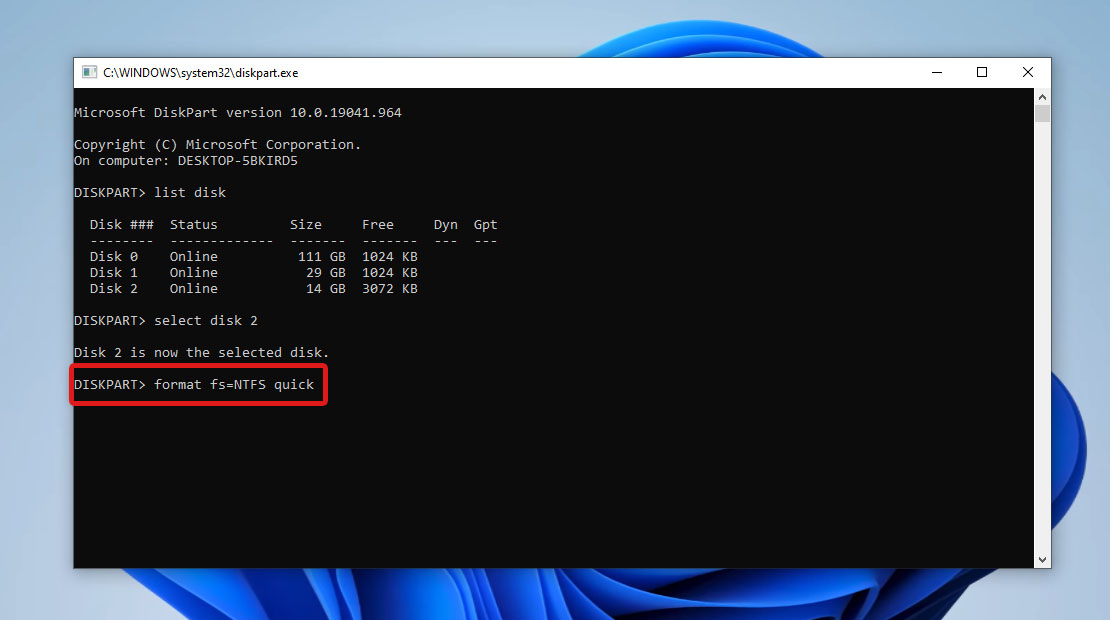
确保您正确地记录命令,以避免任何意外错误或数据丢失。
结论
将exFAT转换为NTFS带来很多好处,特别是如果您计划将存储设备用作窗口系统驱动器或内部存储。但是,转换文件系统涉及格式化驱动器,这会清除驱动器上的所有数据。您可以在格式化之前备份文件,以避免数据丢失。
但如果您的驱动器无法访问或您未能创建备份,您可以使用像 Disk Drill 这样的专业数据恢复软件来恢复您的文件。
一旦您的文件安全之后,您可以通过三种方式转换文件系统:文件资源管理器、窗口 内置工具磁盘管理,或者使用命令提示符执行必要的命令。




